一、前言
在之前一篇文章已经介绍了一款网络访问软件的破解教程,当时采用的突破口是应用程序本身的一个漏洞,就是没有关闭日志信息,我们通过抓取日志获取到关键信息来找到突破口进行破解的。那篇文章也说到了,如果这个app应用没有日志信息,我们该怎么办呢?那么这时候就需要采用抓包来寻找突破口了。
二、安装Fiddler证书
我们通过Fiddler连接手机进行抓包查看,应用访问数据信息都是用的HTTPS协议,也就是加密的数据,我们可能无法查看,比较麻烦,本文就来讲解如何查看这些加密数据了。
首先我们知道Fiddler抓包工具是可以抓HTTPS数据的,就是把Fiddler证书安装到设备中即可。安装过程也很简单:
第一步:导出Fidder的证书文件
进入Fiddler选项中:
然后直接选择导出证书到桌面即可。
第二步:把证书安装到设备中
先把上一步导出来的证书文件,放到设备的SD目录下,然后在设备中直接打开这个证书文件,会提示安装信息,当然这里在老版本系统中,可能还需要去设置页面进行操作:
在设置中,选择安全,然后选择从SD卡安装证书,就可以正常安装了。安装成功之后,可以查看这个证书信息:
三、抓取样本app的数据包
这样,我们的设备就有了Fiddler证书,这时候在用Fiddler抓包会看到正常的HTTPS协议数据了:
我们可以查看返回的数据信息:
可惜的是,这里的数据显示是不全的。所以这时候,我们得想办法获取返回的全部数据,可以借助Wireshark工具进行操作了,而Wireshark工具相对于Fiddler工具来说会分析的更加详细,但是Fiddler更加方便快捷。但是Wireshark工具只能在PC端抓包运行,所以如果想用这个工具抓取手机端数据的话,可以用两种方式:
第一种:Wireshark+Fiddler工具
Fiddler作为手机端的代理在PC上访问流量。然后Wireshark可以抓取PC上的请求,这样来做到用Wireshark抓取手机端的请求。
第二种:Wireshark+tcpdump工具
当然我们还可以利用tcpdump工具来直接抓取手机端的请求数据,一般保存为pcap文件格式,然后在PC端用Wireshark来分析pcap文件格式即可。关于tcpdump如何抓包生成pcap文件,可以自行搜索即可。这里不做解释了。
很多同学会考虑第二种,但是第二种会失败的,因为这里需要抓取HTTPS协议的数据,所以有证书相关的信息,如果直接用tcpdump工具抓包生成文件,然后用Wireshark工具分析是会失败的。因为Wireshark分析TLS协议数据是需要设置证书信息的,不然是解析失败的。所以这里采用第一种方式进行操作。
四、Wireshark分析TLS数据包
因为Wireshark分析TLS协议的数据是需要设置证书信息的,不然看到的也是加密数据信息:
那么这里的问题其实就转化成,如何利用Wireshark来解密TLS数据信息了,这个就比较简单了,我们可以借助浏览器自动生成的证书信息,来作为解密的工具。这里需要借助一个知识点:就是浏览器在访问HTTPS协议信息的时候都会有这么个提示:
让我们信任这个证书:
然后,我们确认安全,这时候,如果设置了一个系统环境变量。浏览器会把证书信息保存到指定文件中的,这个系统环境变量就是:SSLKEYLOGFILE,然后自定义一个SSLKEY的保存文件名称即可。
因为我们在上面用Fiddler可以抓到HTTPS请求链接的,这时候我们把这个链接放到浏览器中访问一次:
然后就会有相对应的SSLKEY数据保存下来了,可以去看看这个信息:
这样我们就弄到了这个url对应的证书信息了,这里可以看到其实是借助浏览器的功能获取到的,下面就来Wireshark中设置这个证书信息:
在Wireshark的Edit->Preferences->Protocols->SSL,设置刚刚保存的SSLKEY信息文件位置,保存即可。
下面就来开始抓包分析吧,在启动Wireshark抓包的时候,可能有的同学无法看到抓包的网络接口信息:
这个就需要启动系统的npf服务了,我们可以这么做:
01、在开始–>运行
02、输入:%windir%/system32
03、将会开启一个文件夹窗口,在里面找到CMD.EXE(cmd.exe)
04、点击右键,选择”以管理员身份运行”
05、输入命令:net start npf
06、系统提示NetGroup Packet Filter Driver 服务已经启动成功。
07、至此,Wireshark再点击Interfaces list就可以正常选择需要捕捉的接口了。
08、如果需要关闭此服务,是要在命令行输入命令:net stop npf 即可。
操作成功之后,再去Wireshark选择接口列表信息就有了网络接口信息了:
这里运行的时候,一定要记得把本地连接和无线网络连接都选择上,以免请求被遗漏:
点击开始之后,就会发现很多请求在刷屏,为了想看到我们关心的数据,可以利用一些过滤规则来进行过滤,而这里其实有很多过滤规则命令的,感兴趣的同学可以自行搜索操作实验即可,这里我们只想看到SSL协议的请求信息:
然后我们在利用浏览器去刷新刚刚那个HTTPS的请求,会发现多了很多TLS协议请求,如果这里没有设置上面的SSLKEY信息的话,看到的都是加密信息:
这里简单说一下TLS协议的原理,直接盗了网上的一张图:
设置了SSLKEY信息之后,就可以看到Application Data会被解密:
而且,这时候,底部会多出一个Decrypted SSL选项卡。这里解密之后会发现在SSL层后面多了一个超文本传输层,也就是HTTP等信息了。然后我们在选中这条信息,右键查看他的HTTP信息流:
记得是有OK字样的那条HTTP协议数据信息条目,这里是因为已经解密了,所以看到的是HTTP协议:
五、解密返回数据信息
这里就可以清晰的看到这次请求信息和返回信息了。然后我们把这部分的数据,在用AES进行解密:
看到打印的结果就是一个返回json信息:
关于这里的解密方法,之前一篇文章在用Jadx分析样本已经看到了:
我们直接把这个方法拷贝出来,写一个简单的Java成功就可解密了。不了解的同学去回顾上一篇介绍的内容吧。
六、TLS知识点总结
好了,到这里我们就介绍完了,如何利用Wireshark和Fiddler这两个抓包神器,解密HTTPS请求信息。关于TLS协议可能有的同学还不太了解,而且他和SSL的区别是啥,其实TLS是SSL的升级版:
现在很多协议都会用到TLS了,而且TLS1.3版本已经出来了。比如WX就采用了这个协议进行数据加密的。我们有了这个技能之后,后面就可以很轻松的分析TLS协议数据了,当然我们一定要熟练掌握Wireshark这个工具的用法,我们在学习过网络工程课的时候,都知道网络协议栈,比如物理层,网络层,传输层,应用层:
我们在上面看到Wireshark的底部信息栏中也是有这么几层信息的:
在SSL层,需要解密才能看到后面的超文本传输层协议的详细信息了,也就是上面的解密方法进行操作的结果。
七、问题解惑
其实看到这里有的同学会有好奇的地方:
- 第一个:开始利用Fiddler可以直接进行解密数据了,为何还要用Wireshark去抓包呢?因为我们可以看到Fiddler抓取的信息是不全的。当然有时候可能是全的,那么就不需要在用Wireshark进行抓包分析了。
- 第二个:在把Fiddler中抓取到的链接放到浏览器中访问,生成对应的SSLKEY信息文件。在浏览器中不是直接可以看到返回数据了吗?为什么还要用Wireshark进行抓包呢?这个的确是可以看到全部的返回信息在浏览器中访问的话,但是利用Wireshark抓包是为了更加信息的看到TLS协议的访问流程。这个也是为了以后熟练操作做准备。
在逆向研究中,有时候抓包是一个非常重要的一个突破口点。所以抓包分析包信息也是至关重要的技能。
严重声明
本文介绍的内容只是为了逆向技术探讨,绝对不允许不法分子进行恶意用途。而涉及到安全隐患,本文提到的样本,加编码美丽技术圈,留言我的真实姓名,发放仅供参考分析而已。

更多内容:点击这里
关注微信公众号,最新技术干货实时推送


添加时请注明:“编码美丽”非常感谢!
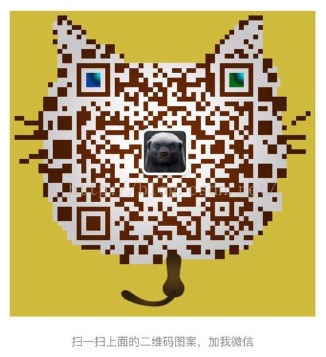
转载请注明:尼古拉斯.赵四 » Wireshark和Fiddler分析Android中的TLS协议包数据(附带案例样本)
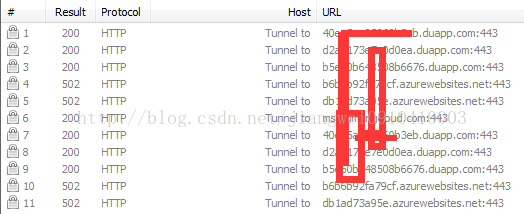
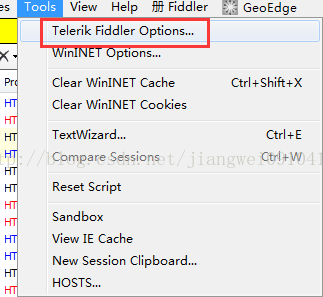
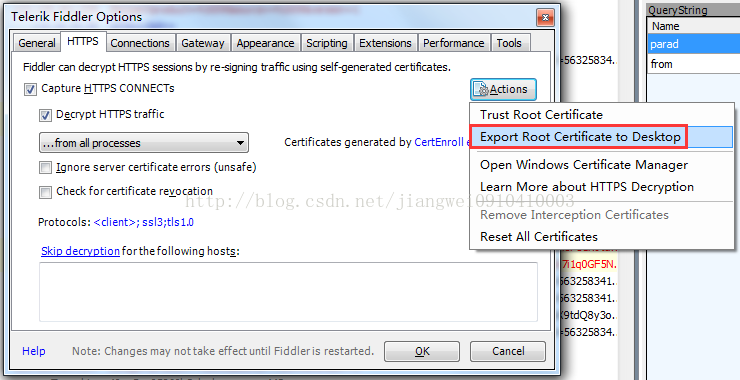
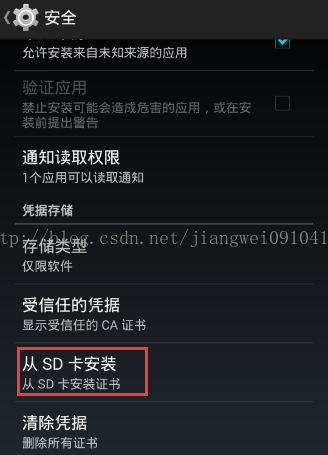
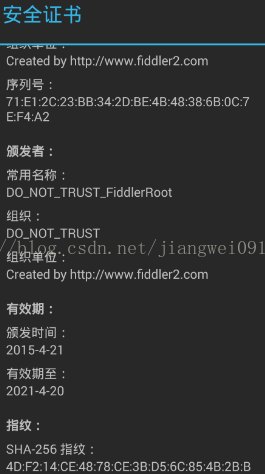
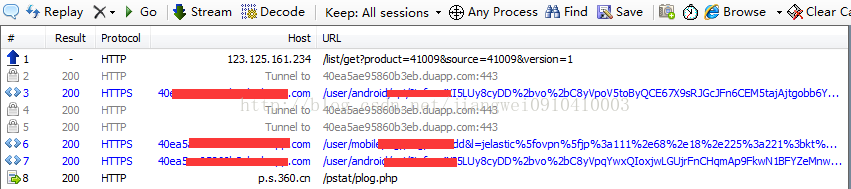

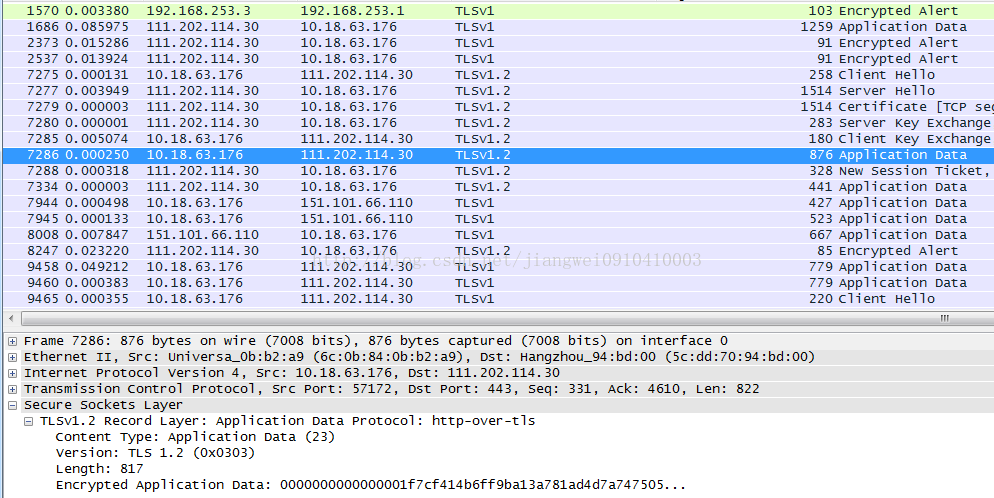
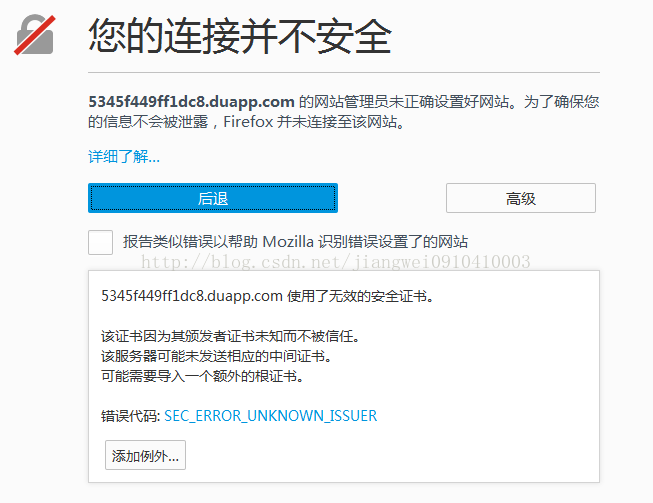
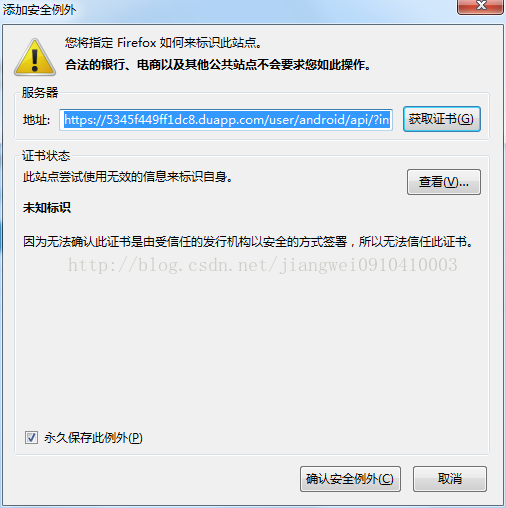
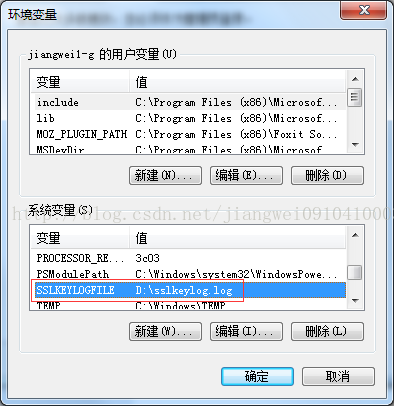

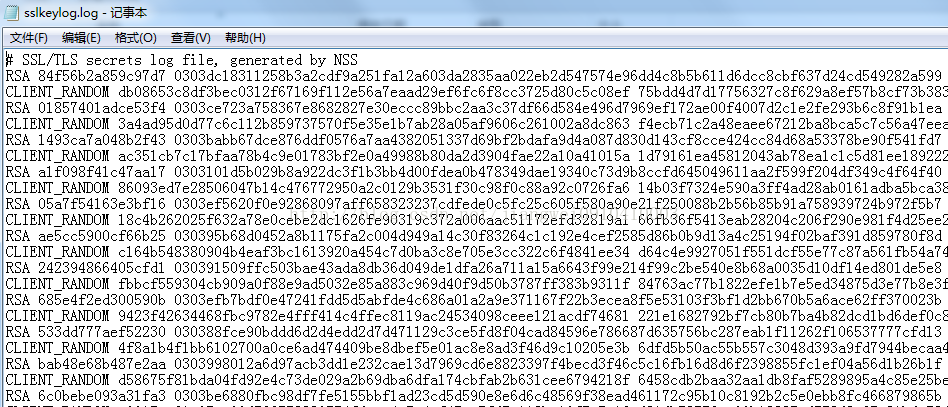
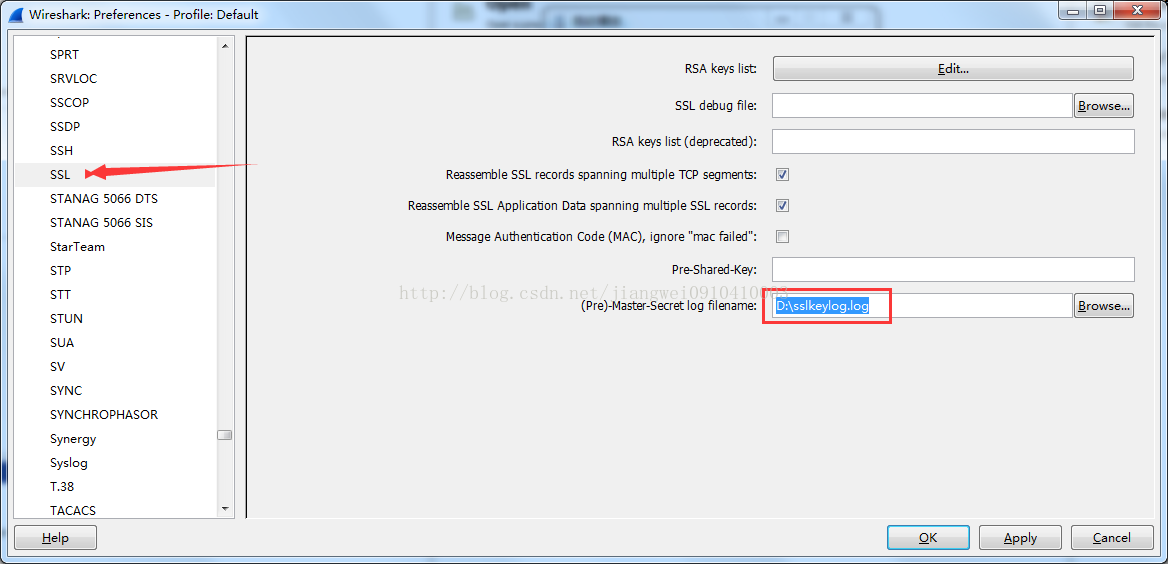

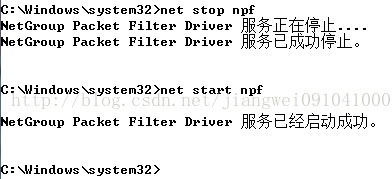
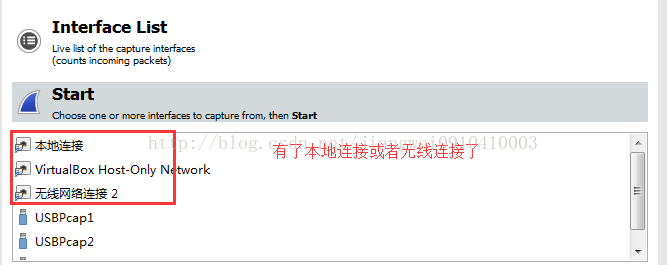
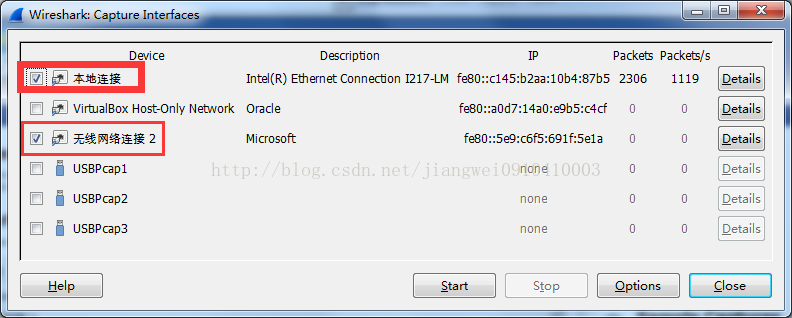
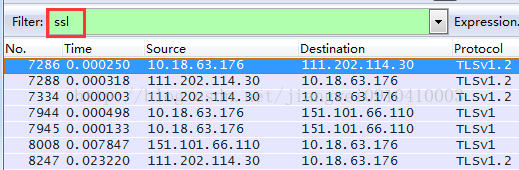
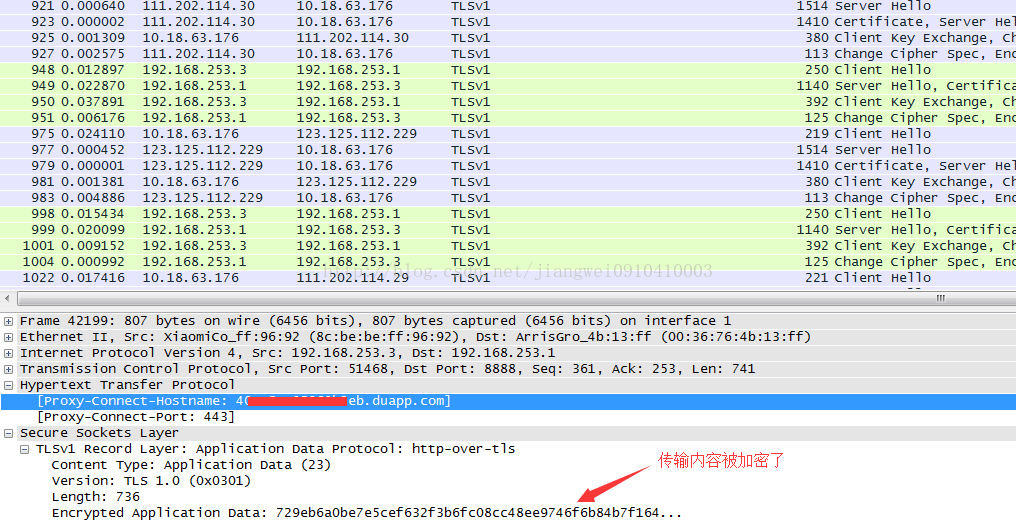
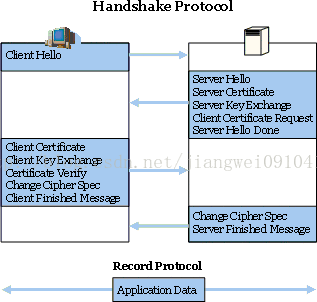
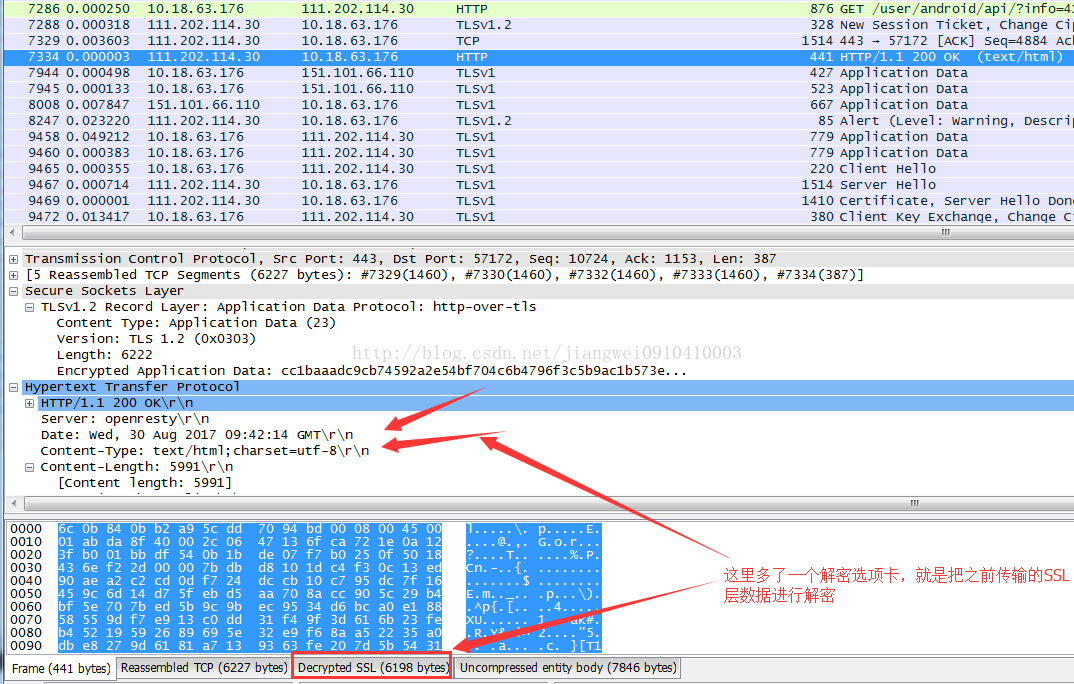
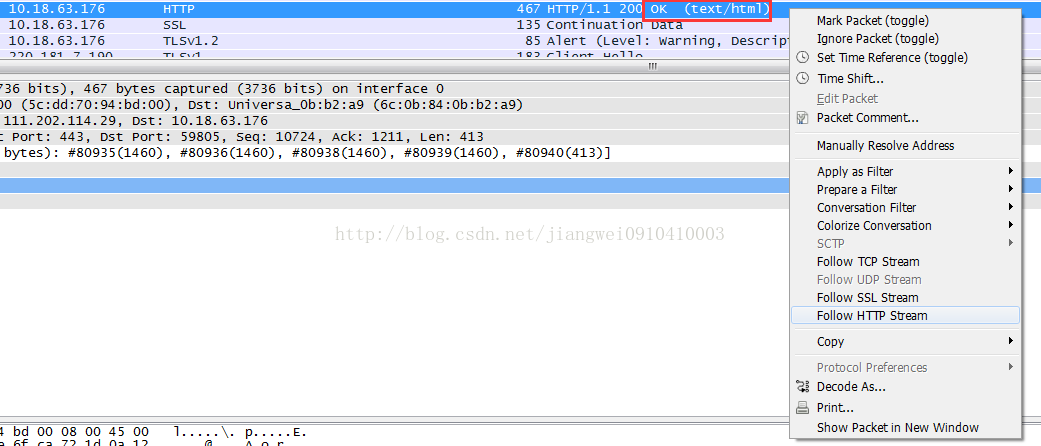
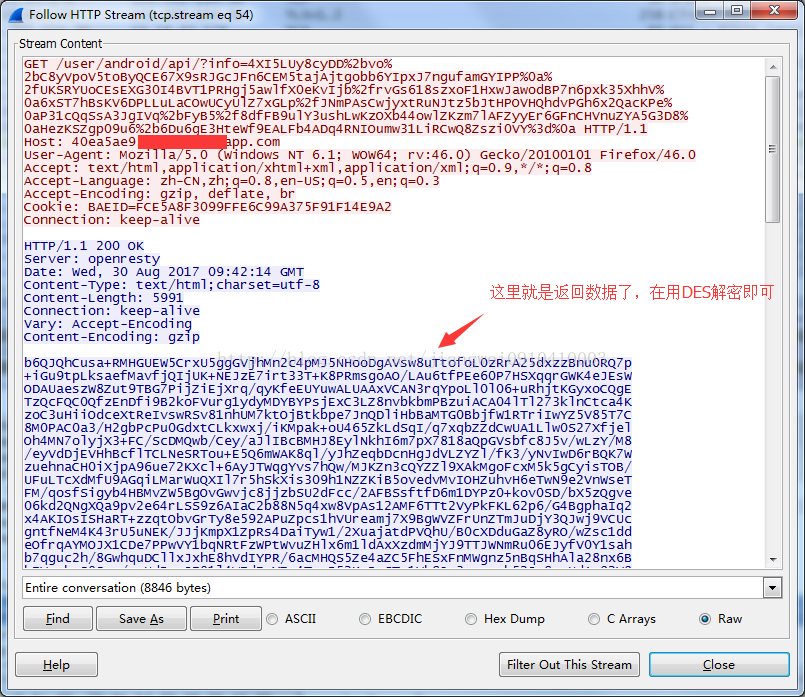
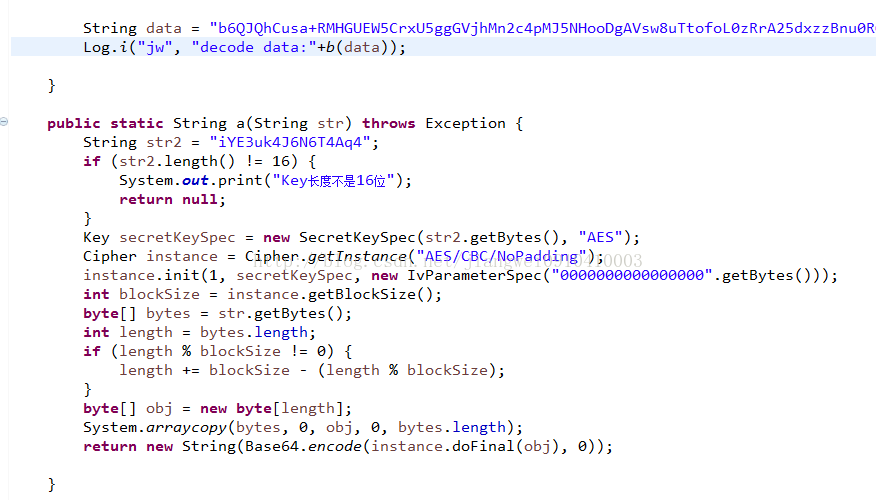
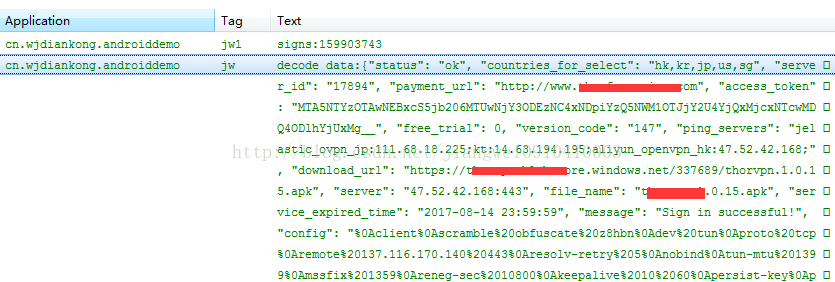
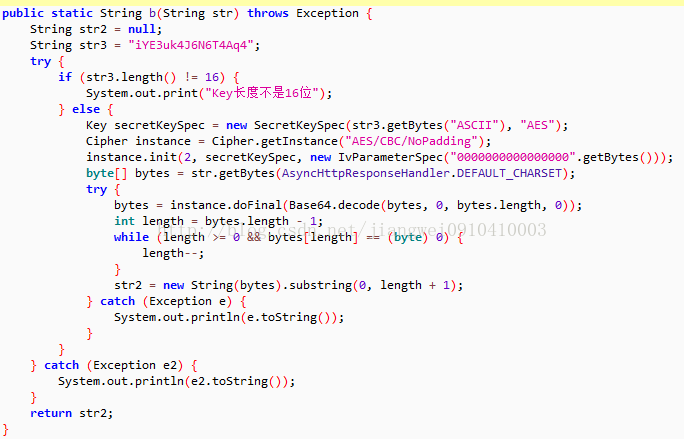
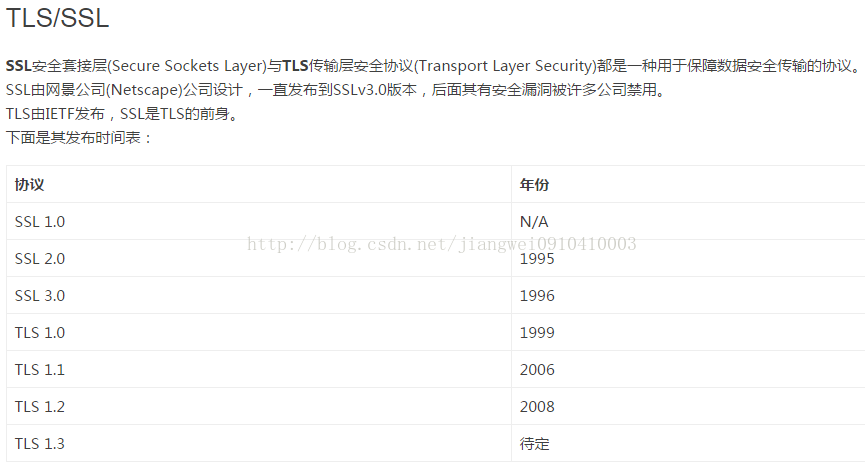
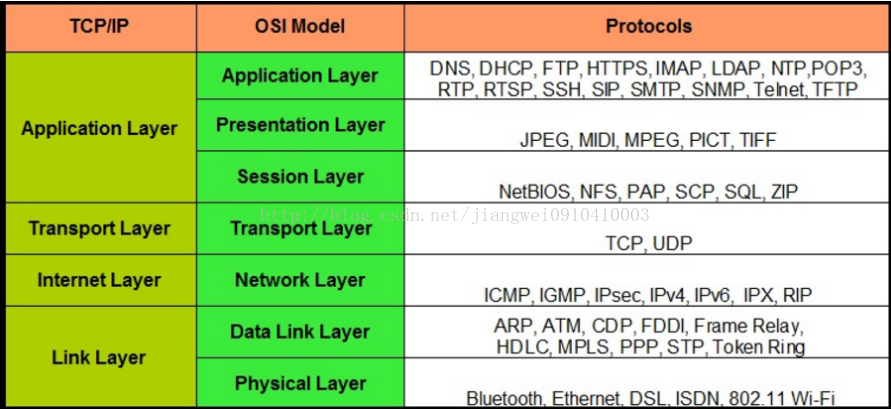
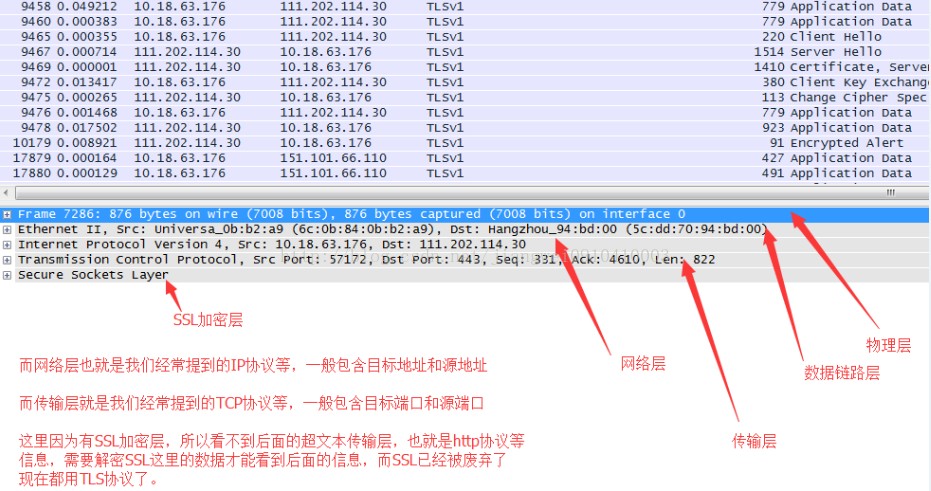
![[转载文章] Android中Native Hook的两种方式的区别(PLT hook与Inline hook)](http://www.520monkey.com/wp-content/themes/yusi1.0/timthumb.php?src=https://img-blog.csdnimg.cn/20200307172433500.png?x-oss-process=image/watermark,type_ZmFuZ3poZW5naGVpdGk,shadow_10,text_aHR0cHM6Ly9ibG9nLmNzZG4ubmV0L3UwMTAxNjQxOTA=,size_16,color_FFFFFF,t_70&h=110&w=185&q=90&zc=1&ct=1)